
Le USB sono utili quando è necessario trasportare pezzi di dati. Dai documenti ai film, una parte considerevole della comunità digitale, una volta o l'altra è arrivata a fare affidamento su questo minuscolo hardware. I dispositivi USB sono diventati più grandi in termini di capacità di archiviazione e viceversa in termini di dimensioni fisiche. Ma essendo dispositivi elettronici, anche questi sono suscettibili alla corruzione. "Windows non è riuscito a formattare l'unità" è un messaggio di errore piuttosto comune. Per risolvere il problema su Windows dovrai fare affidamento su uno dei quattro metodi migliori elencati di seguito:

Controlla errori
Il sistema operativo Windows offre un'utilità di controllo degli errori integrata che può correggere la maggior parte degli errori relativi a USB.
Passo 1. Apri Esplora file e fai clic con il pulsante destro del mouse sulla pen drive e seleziona "Proprietà". '
Passo 2. Quindi, vai alla scheda Strumenti e quindi fai clic su "Controlla ora" in Controllo errori.
Passaggio 3. La finestra pop-up successiva ti fornirà due opzioni, "Correggi automaticamente gli errori del file system" e "Cerca e prova a ripristinare settori danneggiati", quindi premi su Start.
L'utilità di controllo degli errori inizierà e farà il suo lavoro a questo punto e non verrà più visualizzato questo messaggio quando si tenta di formattare la pen drive.
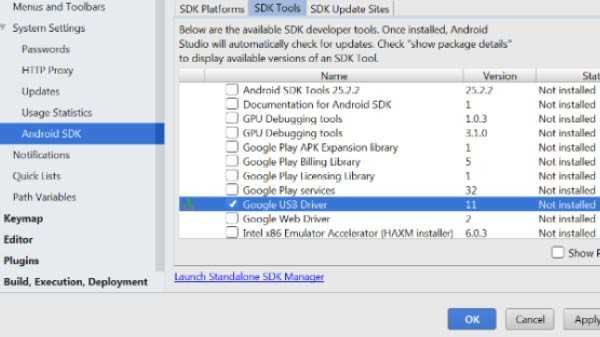
Aggiorna driver USB
L'errore "Windows non è stato in grado di formattare la pen drive" potrebbe anche apparire a causa di driver USB obsoleti. L'aggiornamento dei driver è un altro modo per risolvere l'errore in questione.
Passo 1. Aprire la finestra di dialogo Esegui sul computer premendo contemporaneamente il tasto Windows e il tasto R, quindi digitare devmgmt.msc seguito da Invio.
Passo 2. Verrai indirizzato a Gestione dispositivi, dove potrai trovare ed espandere i controller del bus seriale universale. Cerca dispositivi sconosciuti, fai clic destro su di esso e quindi fai clic su "Proprietà". '
Passaggio 3. Nella finestra successiva, fai clic su "Aggiorna driver", quindi seleziona l'opzione denominata "Cerca aggiornamenti automaticamente. '
L'utilità cercherà l'ultima versione del driver USB e la installerà automaticamente sul dispositivo.
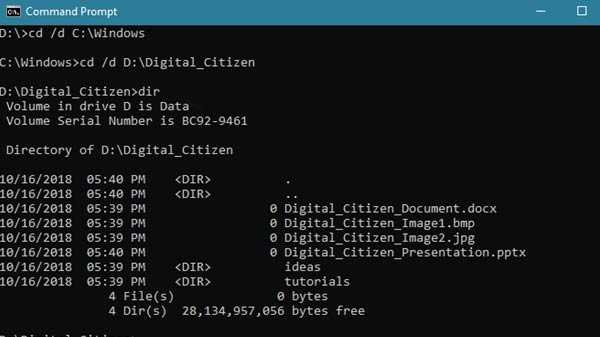
Utilizzando il prompt dei comandi
Se i metodi sopra elencati non funzionano, l'opzione successiva su cui puoi fare affidamento è Prompt dei comandi. È possibile formattare la pen drive utilizzando CMD.
Passo 1. Collegare la pen drive al computer e rimuovere tutti gli altri dispositivi USB.
Passo 2. Apri il prompt dei comandi come amministratore, inserisci "diskpart" e premi invio.
Passaggio 3. Digitando 'list disk' verranno elencati tutti i dispositivi collegati. Annotare il numero del disco del dispositivo USB.
Passaggio 4. Digita 'select disk disk_number. 'Sostituisci disk_number con il tuo numero di disco.
Passaggio 5. Digita "clean", quindi premi Invio.
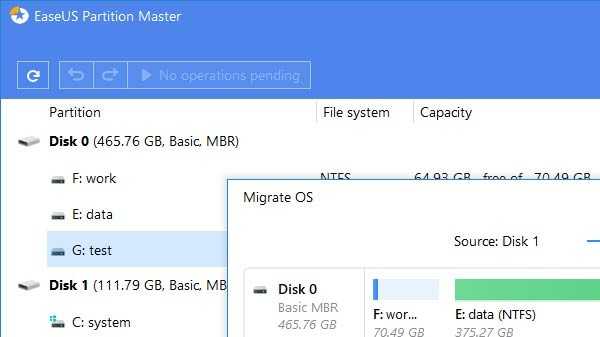
Utilizzando lo strumento di partizione EaseUS
Se tutti i metodi sopra elencati falliscono, lo strumento di partizione EaseUS può essere utilizzato per formattare pen drive.
Passo 1. Scarica e installa lo strumento di partizione EaseUs.
Passo 2. Dopo averlo installato, fare clic con il tasto destro sull'unità che si desidera formattare e fare clic su 'Formato. '
Passaggio 3. Ti verrà richiesto di impostare l'etichetta della partizione nel passaggio successivo. Dopo averlo fatto, seleziona il file system.
Passaggio 4. Quindi, fai clic su "OK. '
Passaggio 5. Nell'ultimo passaggio, fai clic su "Esegui operazione", quindi su "Applica". '











